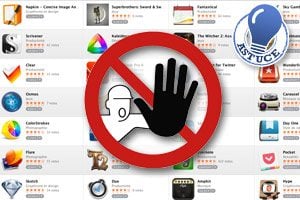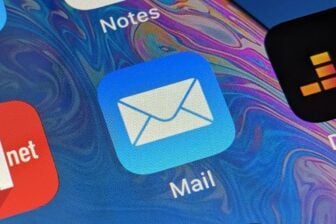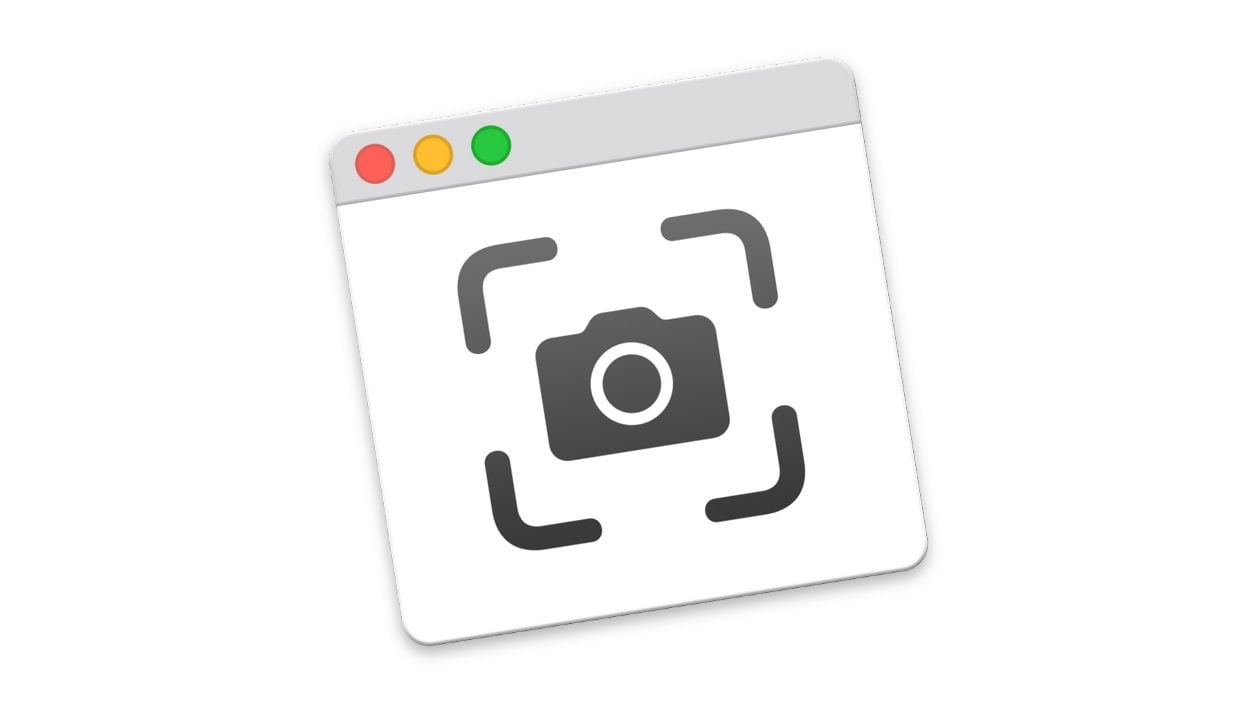Si vous utilisez un Mac et qu’il vous arrive de faire des screenshots en utilisant l’outil intégré à macOS, vous avez sans doute remarqué la présence d’une vignette de prévisualisation miniature en bas à droite de l’écran.
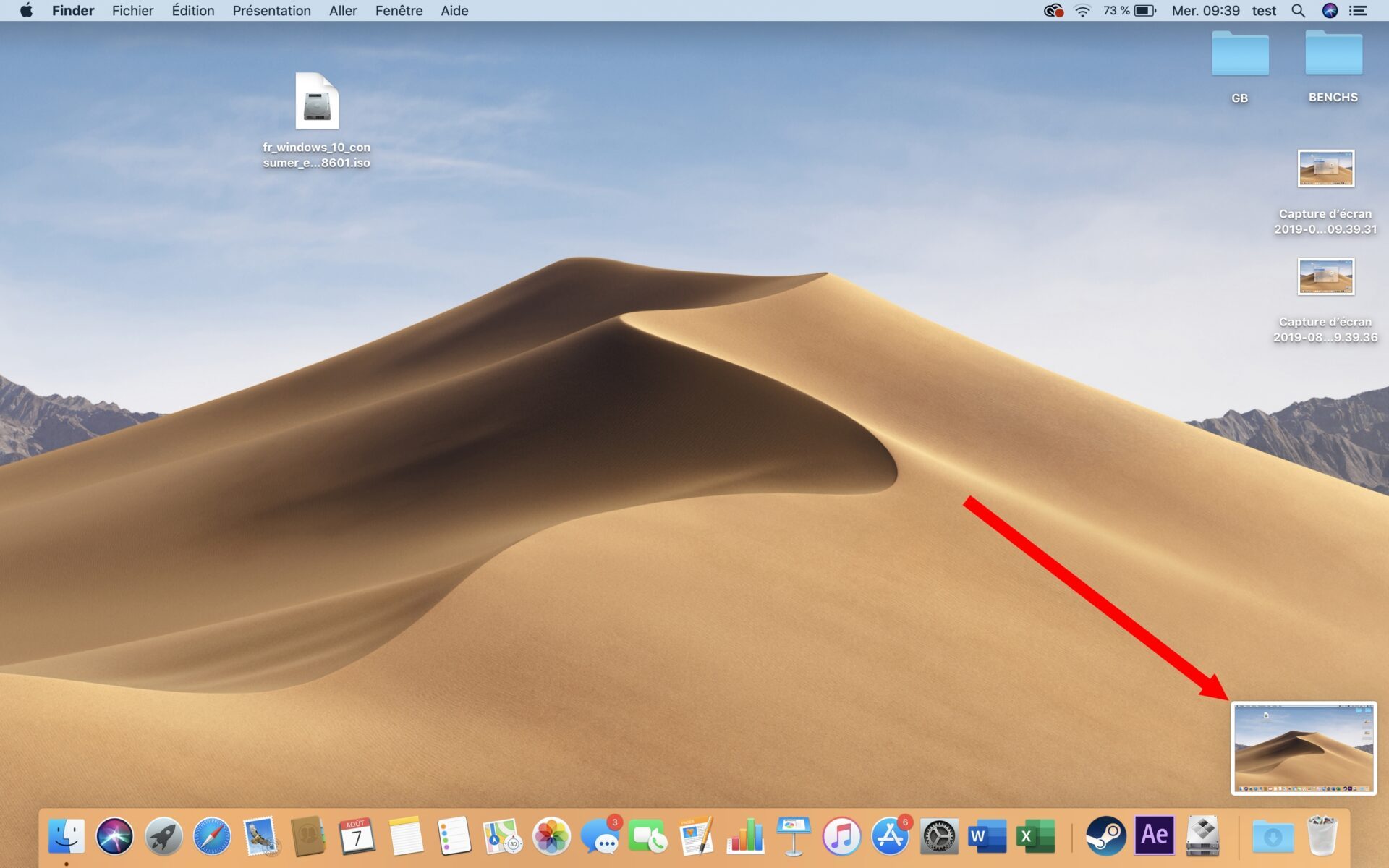
Très pratique, cette vignette permet, en un clic, d’ouvrir la capture d’écran dans l’outil d’édition pour l’annoter, recadrer l’image, etc. Toutefois, certains utilisateurs peuvent trouver la présence systématique de cette prévisualisation très agaçante, d’autant plus qu’elle ralentit l’enregistrement de la capture sur le bureau de macOS. Pour ne plus avoir à la subir, il est possible de la désactiver.
1. Ouvrez l’application Capture d’écran
Ouvrez Spotlight, recherchez l’application Capture d’écran et ouvrez-la à l’aide d’un double clic. Autre possibilité, depuis le Finder, rendez-vous dans Applications, puis dans le répertoire Utilitaires où se trouve Capture d’écran.
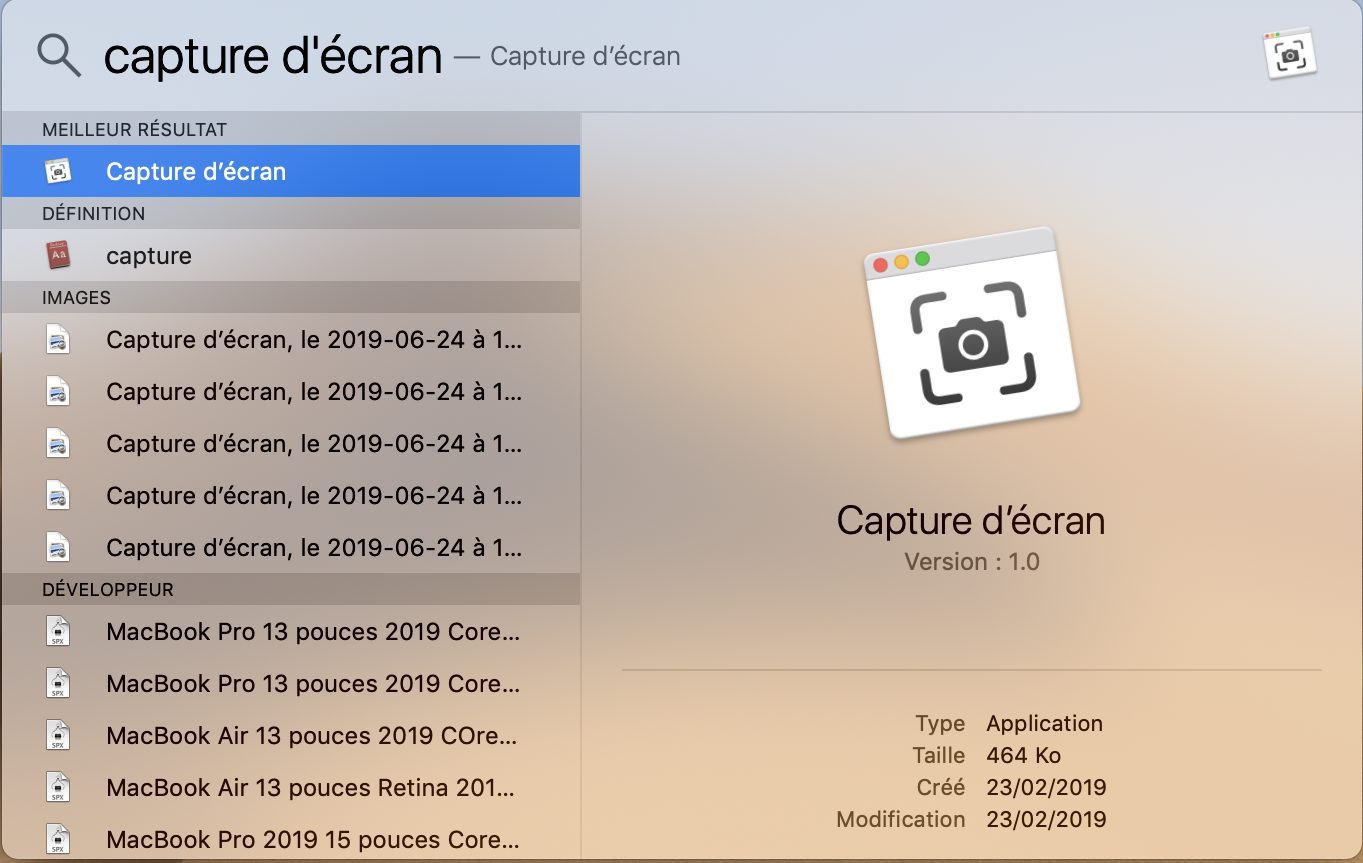
2. Accédez aux options
Cliquez ensuite sur le menu Options affiché dans la barre d’outils de Capture d’écran. Décochez l’option Afficher la vignette flottante et fermez Capture d’écran.
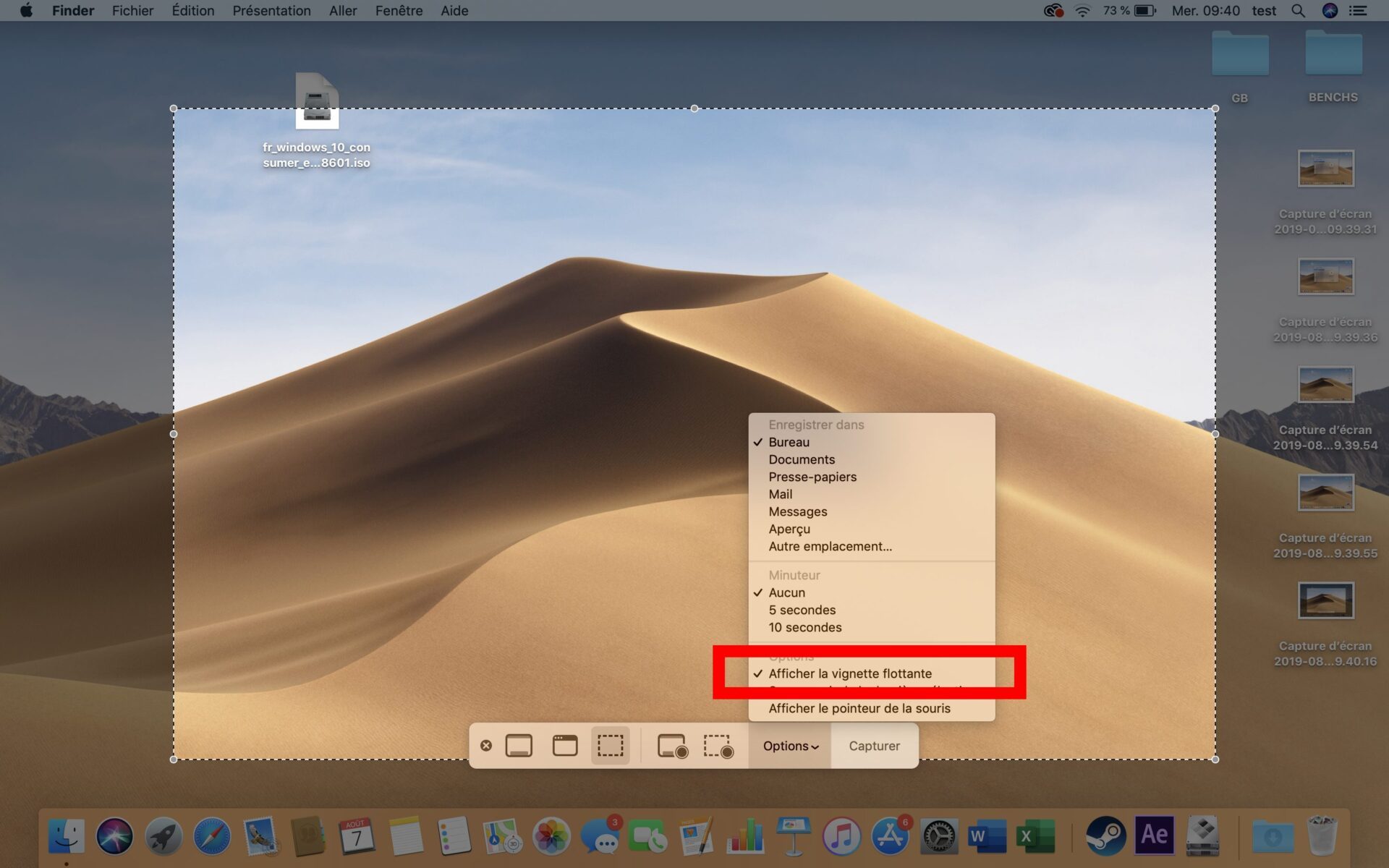
Toutes les captures d’écran que vous réaliserez désormais se feront sans que la vignette de prévisualisation soit affichée.
Vous pourrez toutefois revenir en arrière très facilement en réactivant l’option Afficher la vignette flottante depuis l’application Capture d’écran.
🔴 Pour ne manquer aucune actualité de 01net, suivez-nous sur Google Actualités et WhatsApp.